Co dělat, když se zaplní interní paměť Androidu?
On 2 října, 2021 by admin
2017-11-24 15:18:15 / Posted by Keisha Alice to Tipy pro zařízení se systémem Android
Follow @Coolmuster
Pokud jste si nekoupili nový telefon s Androidem s mamutí kapacitou 256 gb nebo Google Pixel 2XL, který nabízí neomezené tempo ukládání všech vašich fotografií, určitě pocítíte potřebu většího interního prostoru ve vašem Androidu. Jistě, SD karty se mohou zdát funkční, ale také telefon hodně zpomalují a ne vždy byste se na ně chtěli spoléhat. Je to účinná metoda pouze v případě, že chcete zvětšit trochu místa. Interní paměť systému Android se zdá být omezená bez ohledu na její kapacitu. Pravidelné aktualizace aplikací a systému, obrázky, hudba, videa, aplikace a další soubory časem zaplní vnitřní paměť. Pak jednoho dne přijde den, kdy už nemáte místo na nic jiného!
Pokud se ocitnete v takové situaci, použijte následující způsoby, jak uvolnit vnitřní paměť systému Android.
Řešení 1: Vložte do telefonu/tabletu se systémem Android kartu SD
Pokud váš systém Android umožňuje použití karty SD, pořiďte si ji! Nezapomeňte si všimnout kapacity karty SD, kterou váš mobilní telefon podporuje. Na kartu SD lze ukládat hudbu, videa, obrázky, aplikace a vše, co pojme interní paměť. Vnitřní paměť tak zůstane volná pouze pro aktualizace a systémové soubory.
Řešení 2: Přesun aplikací na kartu SD
Aplikace uložené ve vnitřní paměti lze přesunout na kartu SD a uvolnit tak vnitřní prostor. Chcete-li toho dosáhnout, měli byste:
1. 1. V Nastavení přistupte k interní paměti a poté vyberte aplikaci, kterou chcete přesunout.
2. Nahoře označte a klikněte na část „Použité úložiště“, vyberte kartu SD a klepněte na Přesunout.
Upozorňujeme, že systémové aplikace nelze přesunout na kartu SD. Můžete také nastavit systém Android tak, aby ve výchozím nastavení instaloval aplikace na kartu SD.
Klikněte zde a dozvíte se, jak v několika krocích přenést aplikace systému Android na kartu SD.

Řešení 3: Odstranění nepotřebných aplikací a dat
1 ze 4 mobilních aplikací se po prvním použití nikdy nepoužije. V interním úložišti budete mít uloženo mnoho aplikací, které již nepoužíváte. Pusťte se do jejich odinstalování, abyste uvolnili vnitřní paměť.
Tady je návod, který vám poradí, jak odstranit aplikace pro systém Android.
Řešení 4: Vymazání dat a mezipaměti aplikací
Aplikace ukládají soubory mezipaměti a další offline data do vnitřní paměti systému Android. Abyste získali více místa, můžete mezipaměť a data vyčistit. Vymazání dat některých aplikací však může způsobit jejich nesprávnou funkci nebo pád. Také offline soubory již nemusí být k dispozici.
Pro vyčištění mezipaměti aplikací přejděte přímo do Nastavení, přejděte do Aplikace a vyberte požadovanou aplikaci. Nyní vyberte Úložiště a klepnutím na Vymazat mezipaměť vymažte soubory z mezipaměti. Pokud chcete, můžete na stejné stránce vymazat také data aplikací.

Řešení 5: Odstranění bloatwaru a systémových aplikací
Zařízení se systémem Android obsahují mnoho předinstalovaných aplikací od výrobců. Ne všechny jsou užitečné a leží nevyužité po celou dobu své životnosti. Bohužel je však nelze odinstalovat z nabídky Nastavení. Zařízení se systémem Android můžete rootnout a získat kontrolu nad odinstalováním systémových aplikací a bloatwaru. Existuje mnoho nástrojů pro rootování systému Android, které můžete použít k rootování telefonu.
Neodinstalovávejte však žádnou aplikaci, pokud si nejste jisti, k čemu slouží. Jinak může dojít k pádu systému Android nebo k problémům.
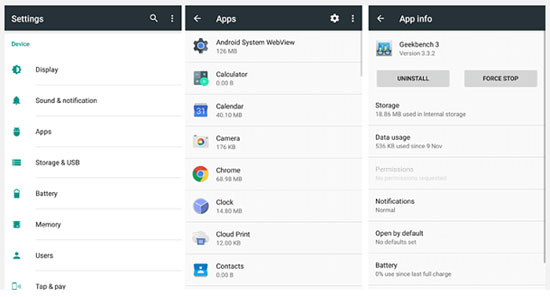
Řešení 6: Přenos do cloudu nebo počítače
Musí se stát, že v daném okamžiku nebudete potřebovat přístup ke všem souborům uloženým ve vnitřní paměti. Soubory lze snadno přenést na Disk Google a uložit je do cloudu. Můžete je také přenést do počítače připojením systému Android pomocí kabelu USB. Po přenesení odstraňte soubory z vnitřní paměti, abyste získali více místa. Chcete-li přenést soubory ze systému Android do počítače jedním kliknutím, můžete použít aplikaci Coolmuster Android Assistant.
To je vše, co potřebujete udělat!
Top 5 Android eBook Readers You Should Know
Transfer Contacts from Android Phone to Computer
Napsat komentář